Wie kann man das iPhone an Chromecast anschließen?
Oct 27, 2025 • Gepostet zu: Telefon-Spiegelungslösungen • Bewährte Lösungen
Google hat einige Gadgets entwickelt und entworfen, die aufgrund ihrer expliziten Funktionen und beeindruckenden Anwendungen in kürzester Zeit die Welt erobert haben. Ein solches Gadget ist Google Chromecast, ein Smart-TV-Dongle, der durch seine Vielseitigkeit besticht. Dieses Gerät wurde entwickelt, um das Streaming von Videoinhalten auf einen größeren Bildschirm zu ermöglichen, indem es sich mit einer Vielzahl von Geräten und wichtigen Streaming-Webseiten verbindet. In Anbetracht seiner Vielseitigkeit kann es sich als sehr effizient in Situationen erweisen, in denen Sie einen Film streamen möchten, um ihn mit der ganzen Familie anzusehen. Anstatt sich eine Methode auszudenken, um das Video auf einen TV-Bildschirm zu übertragen, bietet Ihnen Chromecast eine einfache und elegante Lösung der Bildschirmübertragung mit dem Gerät. Dieser Artikel konzentriert sich besonders auf die Bereitstellung von beeindruckenden Lösungen, die sich auf die Übertragung von iPhone auf Chromecast beziehen.
Teil 1: Kann das iPhone auf den Chromecast übertragen?
Chromecast ist zwar nicht direkt mit einem Apple-Gerät kompatibel, bietet aber durch seine Vielfältigkeit viel mehr, als wir uns vorstellen können. Das iPhone kann trotzdem problemlos auf Chromecast übertragen werden, da das Gerät verschiedene Medienprogramme von Drittanbietern unterstützt, die auf iOS verfügbar sind. Diese Programme können effektiv für die Bildschirmspiegelung und die Übertragung des iPhones an Chromecast verwendet werden. Der gesamte Vorgang der Übertragung und der Spiegelung kann als völlig einfach und unkompliziert beim Anschluss des iPhones angesehen werden.
Das Problem entsteht an dem Punkt, an dem Sie die beste Anwendung auswählen müssen, die mit Ihrem iPhone kompatibel ist und eine einfache Spiegelung des iPhone-Bildschirms auf Chromecast ermöglicht. Dieser Artikel beabsichtigt, den Benutzern mit effektiven Lösungen und Anwendungen auszustatten, die ihnen helfen werden, das iPhone zu Chromecast mit Leichtigkeit zu übertragen. Die Anwendungen werden im Detail besprochen, zusammen mit einer abschließenden Übersicht, die Ihnen hilft, das System und die Abläufe zu verstehen, die mit der Bildschirmübertragung verbunden sind. Mit effektiven Anwendungen können Sie Ihre Lieblingsmedien ganz einfach über Chromecast abspielen, ohne dass es zu Verzögerungen oder Diskrepanzen kommt.
Teil 2: Wie kann man das iPhone kostenlos auf Chromecast übertragen? - Videos, Fotos, Musik
Es gibt viele verschiedene Methoden, die angenommen werden können, um den Prozess der Übertragung des iPhone-Bildschirms an Chromecast zu erfüllen. Zusammen mit dem Glauben an die Verfügbarkeit verschiedener Spiegelungs-Anwendungen als Lösung für dieses Problem, können Sie auch auf diese Funktion direkt auf Ihrem iPhone zugreifen, ohne vorläufige Kosten durch Google Home. Diese Verbindung erfordert jedoch eine drahtlose und genaue Verbindung, die von den Anwendern möglicherweise nicht erkannt wird. Allerdings ist die Videoqualität, die mit dieser Methode ausgegeben wird, einfach hervorragend und effektiv. Um die Methode zu verstehen, wie Sie das iPhone mit Google Home auf den Chromecast übertragen können, müssen Sie die unten angegebenen Schritte befolgen:
- Sie müssen Ihr Chromecast-Gerät über ein HDMI-Kabel an den Fernseher oder Surround-Sound anschließen, um es für die Spiegelung des iPhone-Bildschirms zu verwenden.
- Sie müssen die Google Home-Anwendung herunterladen und auf dem iPhone installieren, gefolgt von der Eingabe der Kontodaten und dem Einschalten der WLAN-Verbindung und Bluetooth. Dieser Vorgang ist wichtig, um Ihren Chromecast mit dem iPhone zu verbinden.
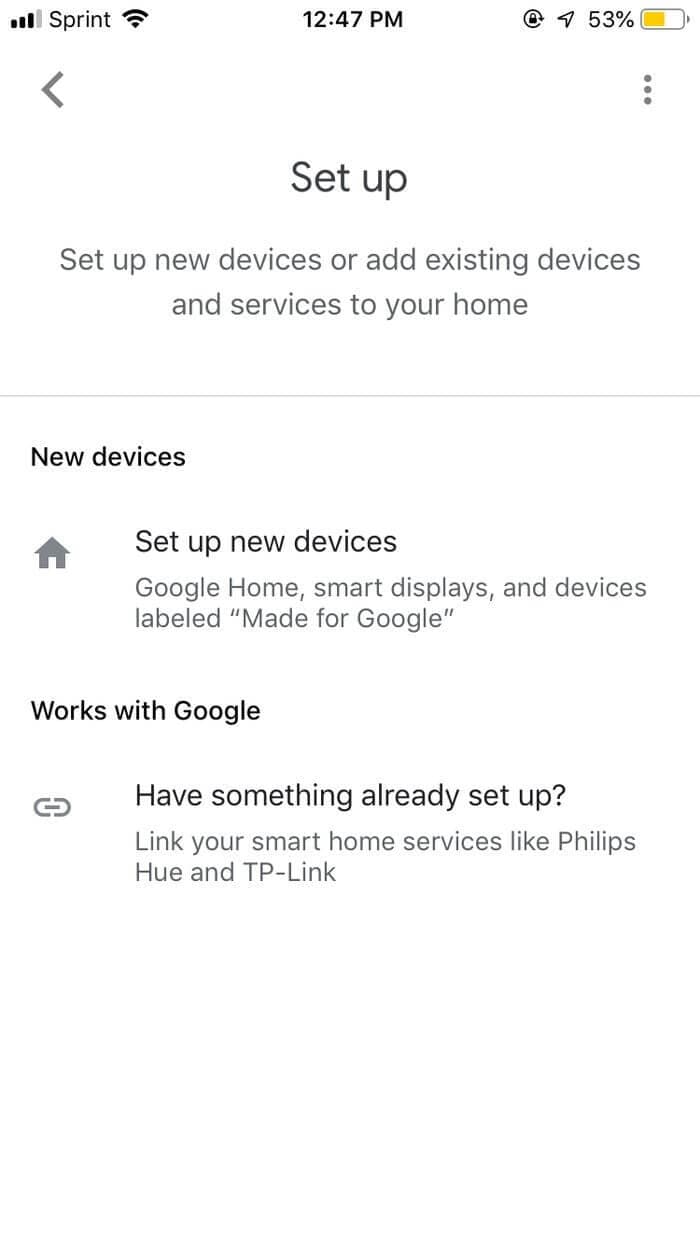
- Der Name des Google Chromecast-Geräts ist auf dem Bildschirm der Anwendung zu sehen.
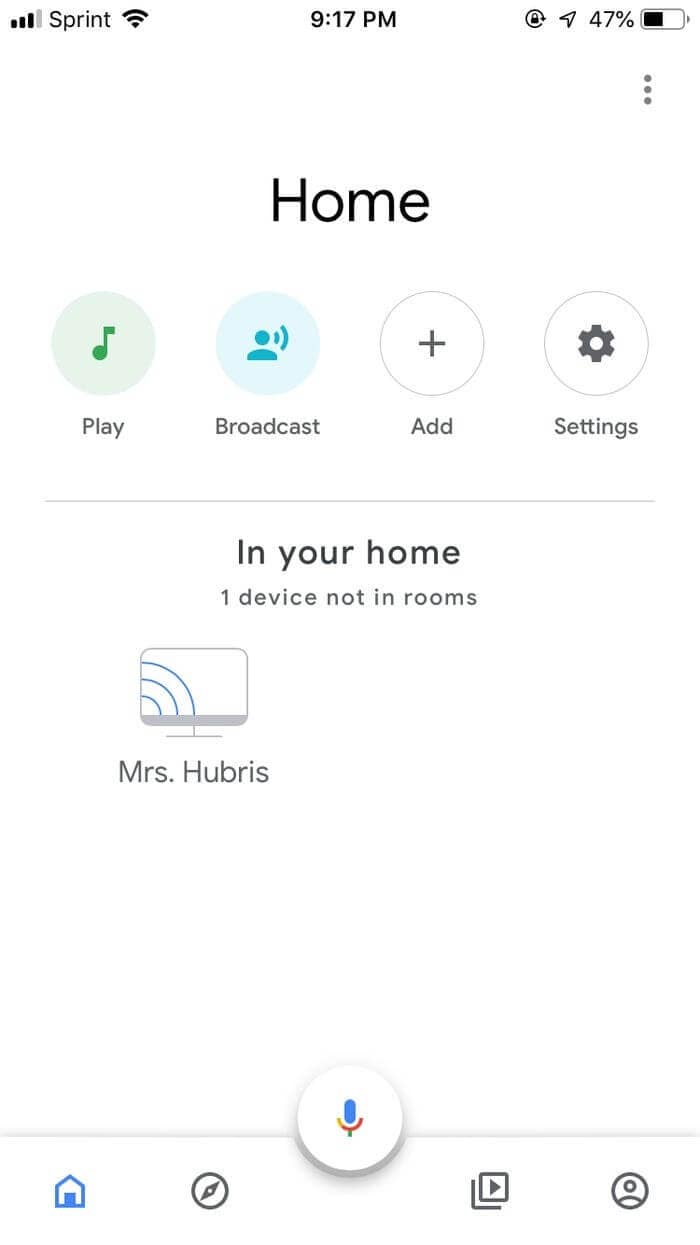
- Der Prozess des Hinzufügens von Chromecast zum iPhone ist nun abgeschlossen. Sie können alle Arten von Inhalten streamen, von Videos über Fotos bis hin zu Musik, indem Sie sie über die Anwendung steuern. Es wird nun als komplette Schaltzentrale fungieren, die alle Arten von Steuerungen verwaltet.
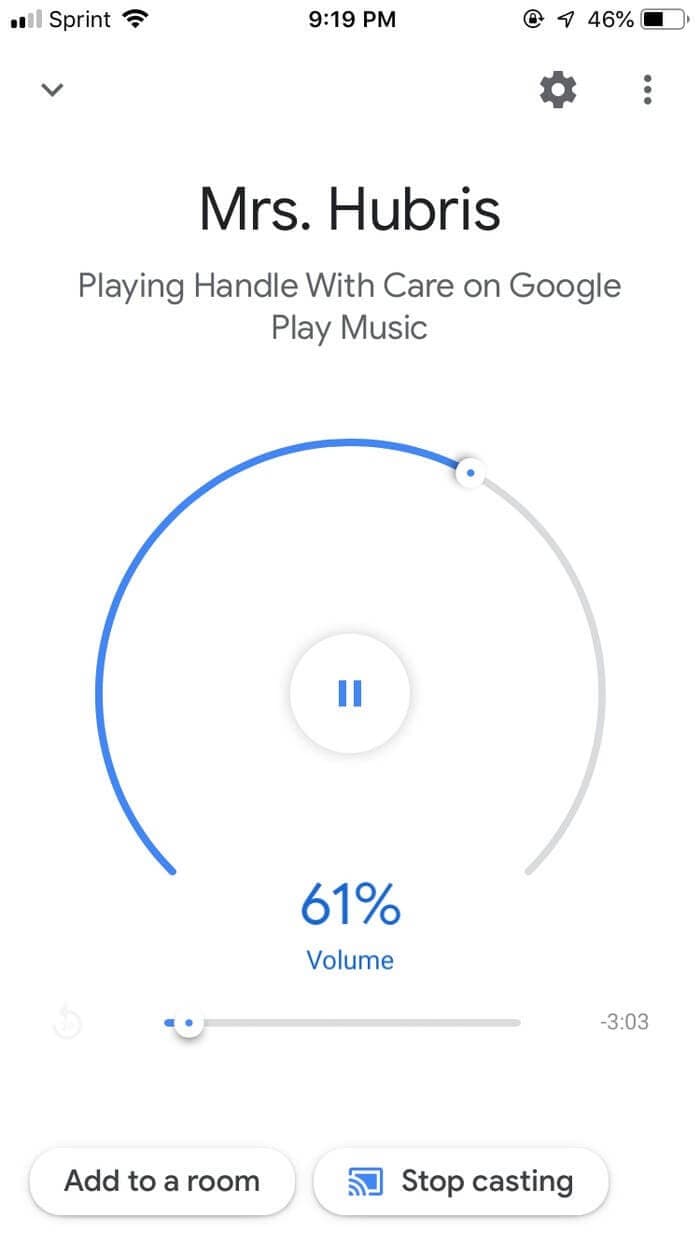
Teil 3: iPhone-Bildschirm mit Spiegelungs-Apps auf Chromecast spiegeln
Für iPhone-Benutzer gibt es viele Spiegelungs-Anwendungen, mit denen sie ihre Videoinhalte einfach auf den Chromecast streamen können. In Anbetracht der detaillierten Liste von Anwendungen, bietet Ihnen dieser Artikel drei tadellose Bildschirmspiegelungsplattformen, die Ihnen Übertragungsoptionen auf Chromecast bieten.
IWebTV App
Diese Anwendung kann als die beste Option angesehen werden, um Ihre Inhalte über Chromecast zu streamen. Mit einer vielseitigen Umgebung können Sie Filme, Fernsehsendungen und Live-Streams ansehen und auf Ihr Fernsehgerät übertragen. In Anbetracht der beeindruckenden Funktionen, die die Anwendung zu bieten hat, müssen Sie die Ausgabe in HD-Auflösung im Auge behalten, die durch die Anwendung bereitgestellt wird. Außerdem kommt sie den Benutzern mit ihrem fortschrittlichen Browser entgegen, der über alle Arten von Popup- und Ad-Blockern verfügt. Die in der iWebTV-App angebotene Steuerung wird weltweit geschätzt. Sie entwickelt eine sehr kognitive Umgebung, um das iPhone einfach auf Chromecast zu übertragen.
Die Anwendung ist kompatibel mit Chromecast, Roku und Apple TV - 4. Generation und funktioniert nur auf iPhone und Apple-Geräten. Sie können iWebTV kostenlos herunterladen, ohne dass zusätzliche Kosten anfallen. Seine benutzerfreundliche und effiziente Verwaltung bietet Ihnen die beste Umgebung, um Ihr Gerät per Bildschirmübertragung auf Chromecast zu übertragen.
Vorteile:
- Das Tool ist eine sehr sichere Anwendung mit einem intuitiven und häufigen Update-System.
- Sehr eindrucksvoll gestaltete Anwendung mit einer Oberfläche, die die Aufmerksamkeit der Massen erregt.
- Eine richtig formulierte mobile Anwendung mit beeindruckender Unterstützung.
Nachteile:
- Hat ein paar fehlende Funktionen für die Bildschirmspiegelung.
Der Prozess der Verwendung der iWebTV-App ist recht einfach und unkompliziert, ohne übermäßige Prozedur. Sie müssen die einfachen Schritte befolgen, um Ihr iPhone mit der iWebTV-App auf Chromecast zu übertragen.
Schritt 1: Herunterladen
Bevor Sie die Anwendung verwenden, ist es wichtig, dass sie auf das iPhone geladen wird. Nach dem Herunterladen müssen Sie die Anwendung einfach starten.
Schritt 2: Spiegeln Sie Ihr iPhone
Angenommen, Chromecast und iPhone befinden sich in der gleichen WLAN-Verbindung, dann müssen Sie auf das Symbol für die Bildschirmspiegelung in der oberen linken Ecke des Hauptbildschirms tippen, um die Spiegelung zu starten. Sie können die Inhalte Ihres iPhones einfach auf den Chromecast streamen.
MomoCast
Wenn Sie nach einer Spiegelung des Bildschirms Ihres iPhones oder iPads suchen, während Sie ein Video von einer Webseite abspielen, kann sich MomoCast als sehr hilfreich und unterstützend beim Übertragen des iPhones auf Chromecast erweisen. Sie können Videos auf der Webseite des Fernsehers mit MomoCast abspielen oder die vom iPhone geöffnete Webseite mit Hilfe von Chromecast auf den Fernseher spiegeln. Es ist jedoch zu beachten, dass MomoCast mit seiner Erweiterung innerhalb der Safari-Webseite arbeitet, die dann zum Senden von Informationen an den Fernseher mit Hilfe von Streaming-Geräten verwendet werden kann. Das einzige Gerät, das mit MomoCast kompatibel ist, ist bisher Chromecast. Es ist im Internet kostenlos erhältlich. Obwohl diese Anwendung in der Anwendung recht einfach erscheint, bietet sie den Anwendern tadellose Dienste und Ergebnisse, die sehr beliebt sind.
Vorteile:
- Es ist eine perfekte Plattform, die sich ohne Probleme mit Chromecast verbindet.
- Es bietet eine wirksame Abhilfe, um die Verwendung verschiedener Browser zu vermeiden, die die Qualität beeinträchtigen könnten.
Nachteile:
- Es gibt nicht so viele Funktionen wie in anderen Anwendungen zur Bildschirmspiegelung.
Wenn Sie MomoCast als Hauptanwendung für die Bildschirmübertragung von iPhone auf Chromecast verwenden möchten, müssen Sie die unten angegebene Schritt-für-Schritt-Anleitung befolgen.
Schritt 1: Installieren Sie die Anwendung auf dem iPhone und prüfen Sie, ob die Geräte über das gleiche WLAN verbunden sind.
Schritt 2: Öffnen Sie den Safari-Browser, tippen Sie auf die Schaltfläche "Teilen" und wählen Sie die Option "Übertragung mit MomoCast".
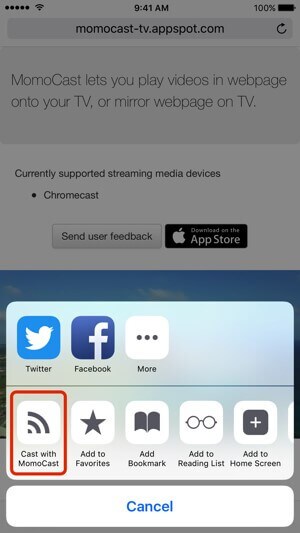
Schritt 3: Es öffnet sich eine Webseite mit dem Browser des MomoCast, mit einer Übertragungs-Schaltfläche am oberen Rand. Sie müssen den Namen Ihres Chromecast für die Verbindung auswählen.
Schritt 4: Tippen Sie auf "Bildschirm spiegeln" für das Streaming, nachdem Sie auf das Symbol "Übbertragen" getippt haben. Die Webseite ist dann auf dem Gerät sichtbar. Die Übertragung kann durch Tippen auf das Symbol "Übertragen" beendet werden.
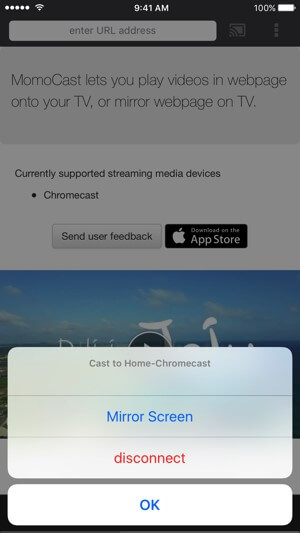
Reflector
Reflector ist eine weitere plattformübergreifende Software zur Bildschirmspiegelung, die einen sehr beeindruckenden Funktionsumfang für seine Benutzer bietet. Sie bietet zwar Funktionen zur Bildschirmspiegelung, aber auch Bildschirmaufnahmen, das Hinzufügen von Sprachaufnahmen und Live-Streaming. Mit dieser Anwendung können mehrere Geräte zu einem ähnlichen Zeitpunkt verbunden werden, die dann zu einem einzigen Video zusammengefügt werden können. Diese Plattform ist in Abos ab 6,99 $ erhältlich und ist sowohl mit Windows als auch mit macOS kompatibel.
Vorteile:
- Reflector bietet eine intuitive und benutzerfreundliche Oberfläche.
- Neben der Bildschirmspiegelung wird eine Vielzahl von Funktionen angeboten.
- Bei der Auswahl der Geräterahmen gibt es eine Vielzahl von Möglichkeiten.
Nachteile:
- Auf den Videos, die mit der Testversion der App erstellt werden, ist ein Wasserzeichen vorhanden.
- Reflector 3 wird nicht auf iOS-basierten Geräten installiert.
Schritt 1: Für die Übertragung von iPhone zu Chromecast brauchen Sie eine Kombination aus Reflector 3 und AirParrot 2, die auf dem PC zu starten ist.
Schritt 2: Anschließend müssen Sie zunächst Ihr iPhone mit Reflector auf dem PC spiegeln.
Schritt 3: Öffnen Sie das Menü des AirParrot 2, das sich unten rechts auf dem Desktop befindet. Sie müssen die Option Medien suchen, um eine Mediendatei auszuwählen. Dieses Video wird auf Chromecast übertragen. Im Endeffekt wird Ihr iPhone-Bildschirm auf ein größeres Gerät übertragen.
Zusammenfassung
Dieser Artikel hat mehrere Methoden zur Verfügung gestellt, die verwendet werden können, um das iPhone auf Chromecast zu übertragen, indem direkte Verfahren sowie Plattformen von Drittanbietern verwendet werden.
Spiegeln zwischen Telefon & PC
- Spiegeln zwischen iPhone und PC
- Bildschirm des iPhone auf dem PC anzeigen
- Telefonvideo auf den Computer übertragen
- Bilder vom iPhone auf den Computer übertragen
- Spiegeln des iPhone-Bildschirms auf den Mac
- iPad auf Mac spiegeln
- Bildschirm des Mac auf dem iPad freigeben
- Android auf PC spiegeln
- Telefon an Computer übertragen
- Huawei Mirrorshare auf Computer
- Bildschirmspiegelung Xiaomi an PC
- Android auf Mac spiegeln
- PC auf iPhone/Android spiegeln

Allrounder-Lösung für Smartphone




















Julia Becker
staff Editor
Kommentare